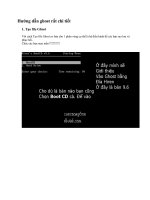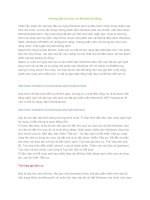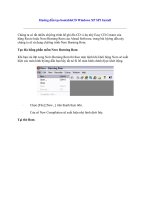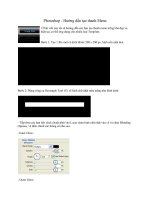Hướng dẫn tạo action mới
Bạn đang xem bản rút gọn của tài liệu. Xem và tải ngay bản đầy đủ của tài liệu tại đây (825.83 KB, 11 trang )
1
51.TẠO MỘT ACTION MỚI
NGÀY 27.8.2011 ÚT BỈNH SOẠN
TRONG CÁC PHIÊN BẢN PHOTOSHOP, MỘT TRONG NHỮNG TÍNH NĂNG HẤP DẪN NHẤT LÀ TẠO
NHỮNG FILES ACTIONS. NHỮNG FILES NÀY GIÚP CHO BẠN KHÔNG TỐN NHIỀU CÔNG SỨC LẬP
ĐI LẬP LẠI NHỮNG THAO TÁC GIỐNG NHAU KHI CHỈNH SỬA TỪNG BỨC ẢNH NHƯ THIẾU SÁNG
NHẸ CHẲNG HẠN. NẾU MUỐN CHỈNH SỦA NHỮNG BỨC ẢNH THIẾU SÁNG NẶNG THÌ BẠN SẼ TẠO
FILE ACTION RIÊNG BIỆT CHO VẤN ĐỀ NÀY. TÓM LẠI BẠN SẼ TẠO NHIỀU ACTIONS CHO TỪNG
CHỦ ĐỀ VÀ TRƯỚC KHI CHỈNH SỬA BẠN GOM NHÓM CÁC ẢNH CÙNG MỘT LỖI ĐỂ ÁP DỤNG
ACTIONS. VÀ KHI ĐÃ CÓ ACTIONS CHUYÊN BIỆT RỒI THÌ BẠN CHỈ CẦN NHẤP PHÍM TẮT HOẶC
NHẤP NÚT OK HAY NÚT PLAY, CHƯƠNG TRÌNH SẼ GIÚP BẠN CHỈNH SỬA TỪNG ẢNH HAY HÀNG
LOẠT ẢNH.
TRONG NỘI DUNG BÀI VIẾT NÀY TRÌNH BÀY RẤT CHI TIẾT VÀ DỄ HIỂU TRƯỚC MỘT VẤN ĐỀ
PHỨC TẠP LÀ TẠO FILE ACTION. ÚT BỈNH CỐ GẮNG LÀM SAO SẮP XẾP CHO GỌN VÀ DƠN GIẢN
TRƯỚC MỘT ĐỀ TÀI CẦN ĐI SÂU VÀO CHI TIẾT. ÚT BỈNH ĐÃ NÊU CÁCH TẠO MỘT FOLDER, TẠO
ACTIONS VÀ CÁC ACTIONS PHỤ, CÁCH BẬT LÊN CÁC THAO TÁC VÀ SỬ DỤNG BUTTON MODE,
CÁCH SAVE VÀ LOAD ĐỂ ÁP DỤNG ACTIONS, CÁCH CHỈNH SỬA TỪNG ẢNH VÀ ÁP DỤNG CHỈNH
SỬA HÀNG LOẠT ẢNH KHI ÁP DỤNG BATCH. BẢO ĐẢM VỚI CÁC BẠN LÀ SAU KHI ĐỌC XONG
BÀI VIẾT NÀY BẠN SẼ THỰC HÀNH ĐƯỢC NGAY VÀ SAU ĐÓ BẠN CÓ THỂ SÁNG TẠO RA NHIỀU
ACTIONS VỚI NHỮNG CHỦ ĐỀ RIÊNG BIỆT.
Download Bài Viết này tại: http;//tinyurl.com/utbinh521
Download các Actions 27082011 dùng thực tập tại: http;//tinyurl.com/utbinh522
Download Bài Viết này tại: http;//tinyurl.com/utbinh513
Download Video Hướng dẫn tại: http;//tinyurl.com/utbinh514
Download 45 Bài viết Photoshop căn bản tại: http;//tinyurl.com/utbinh515
Xem kết quả 128 ảnh thực tập tại: http;//tinyurl.com/utbinh516
Download các Actions dùng thực tập tại: http;//tinyurl.com/utbinh517
Xem Slide Show 100 ảnh trên YouTube: http;//tinyurl.com/utbinh518
Các bước thực hiện:
1. Mở một ảnh: Mở chương trình Photoshop bằng cách giữ 3 phím Ctrl+Alt+Shift đồng htời nhấp lên Shortcut để
mở | Nhấp Ok. Nhấp Menu File | Nhấp Open dể đến file ảnh cần áp dụng.
2. Mở một panel action bằng cách nhấp Menu Window | Actions (hoặc nhấp phím Alt+F9).
3. Nhấp nút Create New Action | Cửa sổ New Set hiện ra, hàng name nhập tên: SỬA ẢNH THIẾU SÁNG. Nhấp
OK.
2
4. Nhấp nút Create New Set | Cửa sổ New Actions hiện ra, hàng name bạn có thể nhập tên cho action (các
thao tác bạn sẽ thực hiện gồm Curves- Color Balance – Levels – Unshrap Mask) hoặc ghi ngày thực hiện
(26082011) | Hàng Set mặc định hiện ra tên bạn đã đặt trước đó cho New Set | Hàng Function Key bạn có
thể chọn tên một phím tắt và đánh dấu chọn thêm một hoặc 2 phím phụ.
Hàng Color chọn một màu để khi bạn nhấp Menu và chọn Button Mode, bạn sẽ thấy tên action bạn
tạo sẽ có màu bạn đã chọn dễ phân biệt với các màu khác. Nhấp nút Record.
3
5. Đã hiện ra nút Record màu đỏ ở đáy panel actions báo hiệu cho bạn biết là kể từ giây phút này các thao tác
của bạn trên Vùng Làm Việc sẽ được thu lại và khi xong một thao tác nó sẽ hiển thị tên của thao tác đó liệt kê
bên dưới.các văn bản mà bạn đã nhập.
6. Tạo Action phụ Curves: Bạn vào Menu Images | Nhấp Adjustments | Nhấp Curves (Ctrl+M). Hiện ra cửa sổ
Curves, rê tâm điểm qua trái vừa preview khi thấy được thì dừng và nhấp OK.
Trong panel actions đã có bổ sung một action phụ tên Curves.
4
Bạn nhấp tam giác của action phụ sẽ hiện ra các thao tác của nó. Như vậy bạn tạo một action là tạo một
Folder, trong Folder có nhiều actions, mỗi action có nhiều action phụ, mỗi action phụ có nhiều thao tác. Bạn
nhấp tam giác lần nửa sẽ trở lại tình trạng trước đó.
7. Tạo Action phụ Color Balance: Bạn vào Menu Images | Nhấp Adjustments | Nhấp Color Balance (Ctrl+B).
Hiện ra cửa sổ Color Balance, rê các con trượt vừa preview khi thấy được thì dừng và nhấp OK. Panel actions
đã bổ sung một action phụ là Color banlance.
5
8. Tạo Action phụ Levels: Bạn vào Menu Images | Nhấp Adjustments | Nhấp Levels (Ctrl+L). Hiện ra cửa sổ
Levels, rê các con trượt vừa preview khi thấy được thì dừng và nhấp OK. Panel actions đã bổ sung một action
phụ là Levels.
9. Tạo Action phụ Unsharp Mask: Bạn Nhấp Filter | Sharpen | Unsharp Mask. Hiện ra cửa sổ Unsharp Mask ,
rê các con trượt vừa preview khi thấy được thì dừng và nhấp OK. Panel actions đã bổ sung một action phụ là
Unsharp Mask.